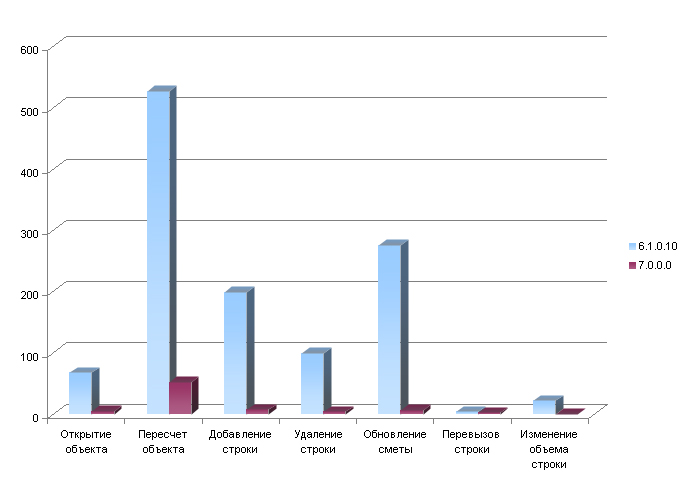+7 (495) 221-78-59
+7 (495) 974-15-89
+7 (800) 333-78-77
Контактная информация
Программа Smeta.RU
Программа Smeta.RU Flash
Smeta.Cloud
Отраслевые программные комплексы
5D Смета
СМЕТА НЦС (Сметный офис)
Программа ПИР
АЛТИУС – Исполнительная документация
Программа Нормокалькулятор
МЦЦС Мосстройцены
Гаджет
Сопровождение программ
Версии, патчи, технологии
Музей сметных программ
Скупой платит дважды
Отчеты для Smeta.RU
Важно
Сервер обновлений
Сведения об образовательной организации «СтройСофт-Информ»
Версия 7.0.0.7Smeta.RU » сметные программы » Версии, патчи, технологии » Версия 7.0.0.7
Режим экспертизы акта предназначен для проверки акта по проектной смете с целью быстрого выявления возможных изменений, внесенных в акт исполнителем (подрядчиком, субподрядчиком). Режим позволяет сравнить акт только с проектной сметой того объекта в котором он расположен. Для запуска режима необходимо в менеджере объектов спозиционироваться на акте и выбрать пункт всплывающего меню «Экспертиза акта…».
Сравниваем сметные строки и ресурсы только для тех элементов структуры для которых есть хотя-бы одна строка в акте. Если для элемента структуры в акте нет строк, то считаем, что акт по этому элементу структуры не создавался, такой элемент структуры не отображается в списке. Эквивалентность сметных строк и ресурсов осуществляется по внутреннему идентификатору. Строки добавленые в акте (доп. работы) отображаются с индикатором «добавлен». Строки, отсутствующие в акте (но присутствующие в проектной смете) отображаются с индикатором «удален». У сметных строк и подчиненных строк в смете сравниваются следующие показатели: тип строки, наименование, ед. изм., объем, норм. расх., единичные цены, индексы, поправки. У ресурсов сравниваются: тип строки, норма расхода, СтМат, ЭММ, ЗПМ, ОЗП, поправка к норме расхода. Шаг 3. Сравнение лимитированных затрат. Сравниваем только состав пользовательских лимитированных (шаблон) и только по тем элементам структуры в которых есть одна или более строк в акте. Элементы структуры не содержащие сметных строк в акте в списке не отображаются. Сравнивать конкретный итог не имеет смысла, так как в проектной смете эти цифры отражают полную стоимость за все периоды строительства, а в акте – только за тот период по которому акт непосредственно создавался. Шаг 4. Отчет. Шаг позволяет отобразить результат экспертизы в виде отчета в формате rtf, с возможностью сохранить и (или) распечатать его. Режим объединения актов предназначен для объединения актов выполненных работ одного объекта. Режим запускается из менеджера объектов либо кнопкой на панели инструментов: либо пунктом контекстного меню «Создать объединенный акт…»:  В окне режима объединения актов необходимо выбрать акты для объединения. Сделать это можно путем перетаскивания актов из панели «Все акты» в панель «Акты для объединения», двойным нажатием на выбранном акте или пользуясь панелью с кнопками переноса актов:  Затем в нижней панели необходимо задать наименование, шифр, год и месяц создаваемого объединенного акта, можно выбрать из справочника организаций либо ввести вручную подрядчика для объединенного акта:  После того, как заданы все необходимые данные для начала процесса объединения выбранных актов. необходимо нажать кнопку «Объединить»: В процессе объединения актов показывается прогресс выполнения операции. По завершении операции создается объединенный акт и в менеджере объектов система позиционируется на нем:  Для объединенных актов в параметрах появляется дополнительная секция «Объединенный акт», содержащая дату и время создания акта, пользователя и перечень обычных актов, по которым был создан объединенный акт:  Наличие объединенных актов в объекте влияет на расчет объема выполненных работ в актах, который рассчитывается по объединенным и обычным актам, не входящим в состав объединенных. Предупреждение об этом можно увидеть в мастере создания объединенного акта и при создании обычного акта, если в объекте уже есть объединенные акты: Кроме того при формировании исполнительной сметы, КС-6, формы-3 можно выбрать по каким актам будет создаваться документ: После экспорта-импорта акта признак объединенного акта сбрасывается, и акт становится обычным. При объединении параметры создаваемого акта берутся с параметров проектной сметы, за исключением подрядчика в секции «Должностные лица», который задается в окне мастера создания объединенного акта. Лимитированные затраты в объединенный акт также копируются из проектной сметы. В объединяемый акт попадают все расценки из проектной сметы плюс дополнительные работы из актов, выбранных для объединения.  Режим ?НормоНавигатор? обеспечивает полнотекстовый поиск расценок в нормативных базах с учетом морфологии русского языка. Поиск осуществляется в наименовании и/или составе работ расценки. Результатом поиска является список расценок, упорядоченных по релевантности. Релевантность учитывает нетолько количество найденных слов, но и частоту их употребления, расстояние между словами и т.п. Дополнительно существует возможность подсвечивать результаты поиска.
Запуск осуществляется нажатием кнопки
 Окно поиска: 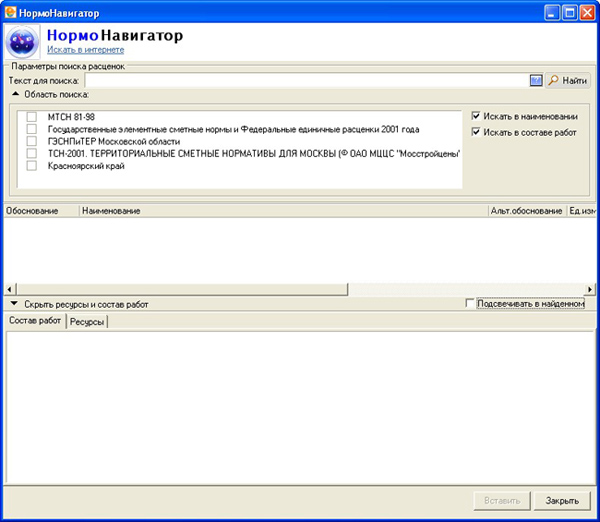 Для поиска по нормативным базам необходимо:
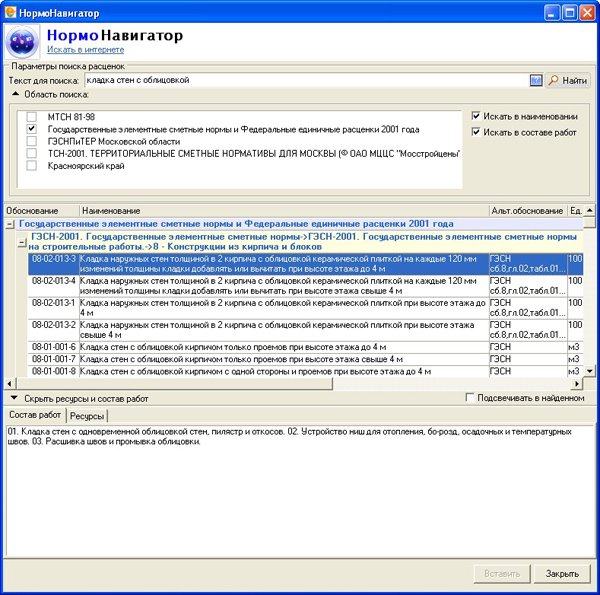 Дополнительные возможности:
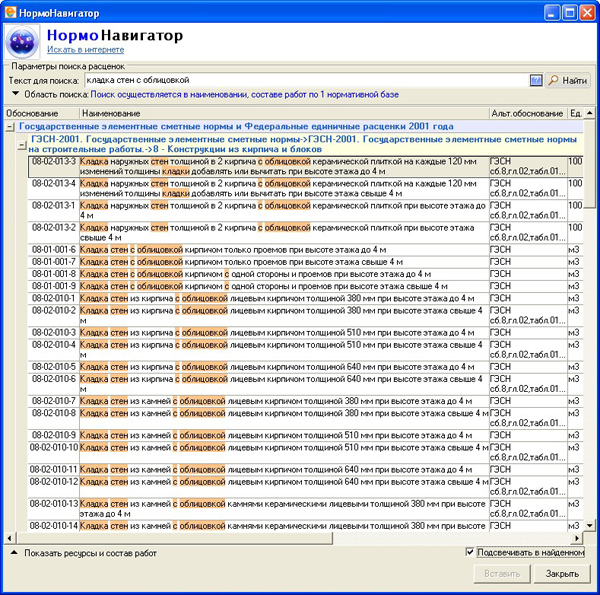 Добавление расценки в смету:
Чтобы добавить выделенную расценку в смету, необходимо нажать кнопку  Язык поисковых запросов (дополнительно):
В режиме ?НормоНавигатор? существует дополнительный язык запросов (набор специальных символов), позволяющий наиболее точно формулировать свой запрос на поиск расценки.
Операторы языка:
Реализована поддержка материальных ресурсов с типом «оборудование», добавлен стандартный итог «стоимость оборудования».
Реализована выгрузка в Excel и OpenOffice ценовых показателей материала с типом оборудование и их пересчет.
Из окна назначения цен поставщиков или поиска цен поставщиков появилась возможность добавить в смету, акт, сметные ресурсы, РР, М29 позицию по прайсу.
Добавлена возможность копирования в смету привязаных позиций и позиций по прайсу из справочника поставщиков.
В справочнике поставщиков, окнах назначения цен и поиске цен поставщиков добавлена колонка «Наименование в прайсе», содержащее наименование позиции в прайсе.
Введено понятие "любимого" поставщика - поставщик, цены по прайсам которого наиболее часто применяются для назначения. Предоставлена возможность администратору задать этот атрибут в справочнике поставщиков. Данный атрибут учитывается в окне назначения цен поставщиков, в окне поиска, при расчете по максмин.
В окне поиска по ценам поставщиков добавлено сохранение фрагментов наименования по аналогии с остальными окнами поиска.
Реализовано сохранение ширины столбцов в справочнике поставщиков в окне назначении цен и в окне поиска цен поставщиков.
После начала импорта справочника поставщиков стало возможным удалить исходный файл (или извлечь съемный носитель, если импорт производится с него), не дожидаясь окончания процесса импорта.
Реализована возможность формирования исполнительной сметы по работам с превышением объема выполнения и доп. работам в актах.
Реализован пересчет итогов в исполнительной смете при смене варианта показа в параметрах сметы.
Появилась возможность копировать ресурсы в буфер из ресурсного расчета и вставлять их из буфера в ресурсный расчет.
При назначении поправок по техчастям на группу строк клавиша Escape прерывает дальнейшее применение поправок, а не пропускает текущую строку.
Исправлено несоответствие между назначением поправки на выделенные строки в смете и построчным назначением.
Распространение описания и примечания поправки на подчиненные строки в смете происходит только в случае наличия применимых к этой строке поправок.
Предоставлена возможность учитывать поправку к зарплате машинистов при расчете единичной стоимости эксплуатации машин в смете (изменен способ применения поправок к базовой ЗПМ при расчете единичной ЭММ по формуле, содержащей базовую ЗПМ в качестве аргумента).
При копировании видов цен в другую нормативную базу обработка ценовых показателей в исходном виде цен осуществляется согласно заданным поисковым маршрутам.
Реализовано сохранение ценовых показателей в назначенный на объект вид цен через режим «замена ресурсов».
При импорте видов цен из других источников добавлена возможность импортировать ненайденные по путям поиска нормативы в произвольный сборник расценок.
Импорт видов цен из других источников/баз данных: добавлены поля «Транспортные затраты», «Трудозатраты строителей», «Трудозатраты манишистов», «Разряд рабочих», «Альтернативное обоснование».
При импорте видов цен из других источников теперь запоминается последний выбранный лист книги Microsoft Excel.
Добавлена возможность изменять цену на выделенные ресурсы при помощи поправочного коэффициента.
Умножающие поправки на прямые затраты при импорте из АРПС распространяются на стоимость материалов, эксплуатацию машин и механизмов, основную заработную плату и заработную плату машинистов.
Изменилось правило добавления новой формулы таким образом, что теперь не происходит автоматической перенумерации номера формулы.
Обеспечена фильтрация в справочнике расчетных формул по полю «Шифр формулы».
Реализован показ поля «Примечание» в параметрах типового расчета в отдельном Dock-окне.
Добавлена возможность базовые значения % НР и СП заносить в виде формул.
На закладке «параметры» появилась возможность указать тип параметра «Условие» или «Значение».
Введена структура. Работа со справочником теперь аналогична работе с объектами: можно добавить папку, переносить с помощью мыши в нее типовые расчеты и другие папки и т.п.
Добавлена возможность разнести объекты по соответствующим главам.
Введены дополнительные типы строк «Возвратные суммы», «Компенсационные выплаты». Строки с типом «Возвратные суммы» не учитываются за итогом по главе.
В свойства сводного сметного расчета добавлен итог «в том числе компенсационных выплат».
В шаблонах КС-6 появилась возможность отобразить строку комментария.
На листе Source показана информация о материале заказчика с пересчетом итогов.
Добавлен эскиз шапки КС-3 ( «Макет формы-3» ) на закладке «акты» выбора отчета.
В отчете «Акт КС-2 по ТСН» в шапке выводится информация о дате цены.
Во всех отчетах «СтройСофт» на закладке «сметы» и «акты» появилась возможность показать ресурсную ведомость с ценами поставщиков.
В отчетах «Смета по МТСН 81-98, Смета по ТСН-2001, Смета по ФЕР, Локальная смета 12 гр. Для ТЕР МО» выводится дополнительная информация из параметров объекта в шапку к полям «Согласовано», «Утверждаю».
В шаблоне «Сводная смета МДС» добавлен итог «возвратные суммы» после каждой главы.
В шаблонах «Смета по ФЕР», «Локальная смета 12гр. для ТЕРМО», «Акт по ФЕР», «Акт КС-2 по ФЕР», «Акт КС-2 по ТЕРМО (индекс по статьям)» отображаются коэффициенты, назначенные на единичные и итоговые %НР и %СП.
Появилась возможность отображать полную или краткую единицу измерения в проектной смете, актах, М29, ресурсном расчете.
В таблице в полях «Обоснование» и «Шифр», при вводе с клавиатуры знак "," автоматически заменяется на знак ".".
Сделан запрос на закрытие программы при нажатии на стандартную клавишу закрытия окна.
Введен механизм предупреждения пользователей и автоматического отключения от базы данных в случае настройки в программе мониторинга БД профилактических работ с базой данных.
Реализовано отображение числовых столбцов, добавленных пользователем в смету, с разделением на разряды.
В смете в режиме компенсации стоимости добавлена возможность обнаружить расценки, компенсация стоимости которых может быть рассчитана некорректно.
В параметрах акта появилась информация о Субподрядчике, которая заполняется из параметров объекта при создании акта. Информацию о подрядчике можно указать при создании акта, иначе она тянется с параметров объекта. Так же выбор всех должностных лиц предоставляется из справочника организаций в параметрах объекта, элементов структуры, ресурсного расчета, ведомости М-29, формы 3, акта.
В смете, акте, ресурсном расчете, ведомости М29, замене ресурсов реализовано групповое изменение типа ресурса на оборудование.
Реализован режим отображения больших чисел в таблицах. В случае, если числовое значение не умещается в ячейку таблицы, в зависимости от настройки возможны либо отображение числа в виде строчки «######», либо автоматическое расширение колонки для вмещения текста, либо отсутствие дополнительных действий.
Изменилась индикация ресурсов, для которых цены поставщиков есть только для ресурсов, родственных им (по классификатору).
При изменении/удалении пользовательских итогов для соответствующих им стандартных итогов тип (если он не заполнен) принимает исходное значение.
В ресурсном расчете все цифровые поля можно изменять с помощью выпадающего калькулятора.
При создании акта параметр «Код ОКПО заказчика» заполняется из параметров объекта.
В параметрах объекта должностные лица могут заполняться данными из карточки организации.
При изменении назначенного вида цен (смета, акты, М29, ресурсный расчет) теперь не обнуляются цены позиций, отсутствующих в нормативной базе (например, цены по прайсу).
Улучшена производительность системы в целом.
Обращаем ваше внимание, что в случае установленной антивирусной программы NOD32 не гарантируется стабильная работа ПК «Smeta.RU». Чтобы исключить подобные проблемы, предлагаем
добавить firebird в список исключений NOD32. |
24/05/2022 30/06/2021 30/06/2021 28/06/2021 25/06/2021 |
Контактная информация
По вопросам сотрудничества и рекламы: quality@smeta.ru |